5 tipp a billentyűzet használatához OS X rendszerben
ElőzőAz OS X operációs rendszer egyik vitathatatlan előnye a billentyűzet különféle használati lehetőségei. További paraméterek állnak a felhasználó rendelkezésére, önállóan létrehozhatja saját billentyűkombinációit, gyorsan beírhat speciális karaktereket és még sok mást. A legtöbb ilyen műveletet maga a rendszer hajtja végre, csak ritka esetekben kell harmadik féltől származó segédprogramok szolgáltatásait igénybe venni.
Hogyan írjunk be gyorsan speciális karaktereket
Ha idegen nyelvű szót ír be, például németből vagy franciából, szükség lehet egy betű beírására további pontokkal vagy kötőjelekkel. A billentyűzet nem rendelkezik ilyenekkel, de ez nem bonyolítja túl a beviteli eljárást.
A legegyszerűbb módja, ha egyszerűen megnyomja és lenyomva tartja a megfelelő betűt. Ennek eredményeként egy további menü jelenik meg felette, amely további lehetőségeket kínál. Vagyis minden ugyanaz, mint az iOS-ben. Kiválaszthatja a kívánt szimbólumot az egérrel, vagy megnyomhatja a számának megfelelő számot a billentyűzeten.
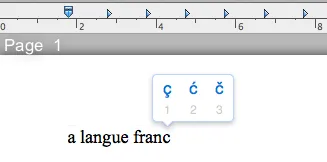
Más speciális karakterek, például valuta ikonok vagy különböző nyilak megadására is van lehetőség. Bármely program menüjében megtalálható a " Speciális karakterek" menüpont. Általában a Szerkesztés elemben szerepel, de kivételek lehetségesek. Használhatja az Alt+Command+Tbillentyűkombinációt is. Ez egy olyan ablak megjelenéséhez vezet, amelyben kiválaszthatja a legkülönfélébb szimbólumokat. Beírásához egyszerűen kattintson rájuk duplán az egérrel.
A Command, Alt és Ctrl billentyűk felcserélése
Az OS X billentyűparancsainak túlnyomó többsége a szóköz melletti CMD billentyűt használja. A Windows rendszerről áttelepülők számára azonban ez szokatlan lehet. Szerencsére felcserélheti a Command, Option (vagy Alt) és Ctrl billentyűket.
Ehhez lépjen a " Rendszerbeállítások" - " Billentyűzet", majd kattintson a Módosítóbillentyűkgombra. Megnyílik egy kis ablak, amely lehetővé teszi a Command, Alt, Ctrl és Caps Lock billentyűk hozzárendelésének módosítását. Próbáld megtalálni a számodra legmegfelelőbb kombinációt. Ha gyorsan vissza kell állítania mindent a régi állapotába, használhatja az "Alapértelmezett beállítások" gombot.
Saját billentyűparancsok létrehozása
Több tucat különböző billentyűkombináció áll az OS X felhasználó szolgálatában. Nekik köszönhetően jelentősen megnő a munkavégzés kényelme, leegyszerűsödik a rutin eljárások elvégzése. A billentyűkombinációk megismerhetők a programok leírásából, a menükből, valamint a Mac App Store-ból elérhető CheatSheet program segítségével. Az utóbbi telepítése után a felhasználó bármikor előhívhatja az elérhető billentyűparancsok teljes listáját a CMD gomb lenyomásával és lenyomva tartásával).
Előfordulhat azonban, hogy a leggyakrabban végrehajtott művelethez nincs billentyűparancs. Semmi gond, csak hozd létre magad. Ez az eljárás egyszerű, de figyelmet igényel. Lépjen a " Rendszerbeállítások" - " Billentyűzet" menüpontra, és ott válassza a " Billentyűkombinációk" fület. Ezután a bal oldali listában válassza ki a „ A program billentyűkombinációi” elemet, majd kattintson az ezután megjelenő információra, a „ +” jelű gombra. Ennek eredményeként megnyílik egy kis ablak, amelyben ki kell választania a kívánt programot, majd meg kell adnia azt a műveletet, amelyhez kombinációt hoz létre. Ez manuálisan történik - pontosan ugyanúgy kell megadnia a művelet nevét, ahogyan a program menüjében van írva. A kis- és nagybetűk tekintetében ellipszis beírása stb. Végül pedig a "Billentyűkombinációk" elemre kattintva adja meg a kívánt kombinációt a billentyűzet egyszerű megnyomásával. Ezután kattintson a " Hozzáadás" gombra.
Ennyi, az új billentyűparancs használatra kész. Egyébként megjelenik a menüben, a megfelelő művelettel szemben. Ezt követően bármikor módosítható. Ez a " Billentyűzet" fülön is megtehető - kattintson duplán az előzőleg beírt parancsra, és állítson be új kombinációt. De mi van akkor, ha olyan kombinációt ad meg, amely már használatban van az alkalmazásban? Ebben az esetben a megfelelő gombok megnyomásakor egy új művelet kerül végrehajtásra. Vagyis semmi szörnyű nem fog történni. De még mindig jobb, ha előzetesen ismerkedjen meg a rendelkezésre álló kombinációk listájával, hogy elkerülje az ismétlődéseket. Például a fent már ismertetett CheatSheet segédprogram használatával.
Hogyan lehet megváltoztatni a billentyűzetkiosztást
Azok a felhasználók, akik OS X-re, Windowsra váltottak, nagyon szokatlannak találhatják az új billentyűzetkiosztás használatát. Például amikor az orosz elrendezésen a Shift+7 billentyűkombinációt kell megnyomnia egy pont beírásához, a szokásos billentyű helyett a jobb Shift mellett.
A billentyűzetkiosztást azonban egyáltalán nem nehéz a Windowséval megegyezővé tenni. Ehhez menjen a " Rendszerbeállítások" menübe, válassza ki a " Billentyűzet" elemet. Ezután kattintson a "Bemeneti források" gombra, és válassza a " Bemeneti források" lapot. És már ott, a billentyűzetek listájában válassza az " orosz - PC" lehetőséget a " orosz" helyett.
Az egyes billentyűk hozzárendelésének megváltoztatása
Fentebb már megvizsgáltuk, hogyan változtathatjuk meg néhány billentyű helyét. A felhasználónak azonban lehetősége van a kulcsok túlnyomó többségét újra hozzárendelni, így bármilyen műveletet megadhat nekik. Ehhez azonban egy harmadik féltől származó segédprogramra lesz szükség. A tapasztalt Apple számítógép-tulajdonosok jól ismerik az ingyenes KeyRemap4MacBook segédprogramot, amely lehetővé tette néhány olyan billentyűművelet hozzárendelését, amelyeket eredetileg nem nekik szántak. Például megtehetiaz volt, hogy a régi MacBook billentyűzeteken az Eject billentyűt játssza a Delete szerepét.
Mára ez a program nemcsak funkcionálisabbá vált, hanem a nevét is Karabinerre változtatta. Talán a névváltoztatás valamilyen módon összefügg az OS X 10.9 Mavericks kiadásával, amelyen a segédprogram régi verziói már nem működnek. A Karabiner lehetővé teszi, hogy a Caps Lock billentyűhöz hozzárendelje például bármely olyan program indításának lehetőségét, amelyre senkinek nincs szüksége. Ezenkívül ez a segédprogram lehetővé teszi az érintőpad képességeinek bővítését.
A Karabiner képességeinek részletes leírásához jelentős cikkre lenne szükség. A segédprogram hivatalos honlapján részletes utasítások találhatók a beállításához és használatához, de ehhez angol nyelvtudás szükséges. Azonban, ha akarod, mindent magad is kitalálhatsz.
KövetkezőOlvassa el továbbá:
- Tipp Hogyan tanítsuk meg a gyermeket minden hang tisztán kiejtésére
- Tipp Melyik operációs rendszert érdemesebb telepíteni
- Hogyan csatlakoztassunk egy generátort a ház élelmiszereihez, üzemanyagaihoz, biztonságához és használatához
- Szakállápolás 5 blokk hasznos tipp a szerszámok előkészítéséhez, formázásához és kellemes illat hozzáadásához
- Egy krónikus betegséggel való együttélés 10 tipp